升级到 Windows 11 后遇到鼠标延迟?不用担心。你可以通过执行一些故障排除步骤轻松解决此问题。
鼠标滞后会影响你的工作效率,并可能导致不愉快的体验。因此,如果你在使用鼠标时遇到任何异常延迟,你应该立即修复它。与键盘相比,鼠标更容易操作。尤其是在你玩游戏或浏览 Internet 时,鼠标完成任务所需的时间相对较少。你不这么认为吗?

我们确信你一定对鼠标滞后问题感到非常恼火。在这篇文章中,我们列出了各种解决方案,可让你解决如何解决 Windows 11 上的鼠标延迟问题。
Windows 11如何修复鼠标延迟的 6 种方法
解决方案 1:重新连接鼠标

Windows 11鼠标延迟修复教程:是的,听起来简单而有效。首先,断开鼠标的连接,然后再次尝试重新连接以查看是否解决了问题。如果你拥有有线鼠标,则可以拔下 USB 电缆,然后将其重新连接到你的 Windows PC。如果是无线鼠标,请取出电池,然后重新插入。或者尝试切换到其他 USB 端口来连接鼠标。有时,最简单的解决方案可以创造奇迹。所以,是的,继续尝试一下。
解决方案 2:运行硬件疑难解答
Windows 11鼠标延迟的解决办法:通过使用硬件疑难解答,Windows 可以自动扫描、诊断和修复底层硬件问题。要在 Windows 11 上运行硬件疑难解答,请执行以下快速步骤:
按 Windows + R 组合键,在文本框中键入以下命令,然后按 Enter:
msdt.exe -id DeviceDiagnostic
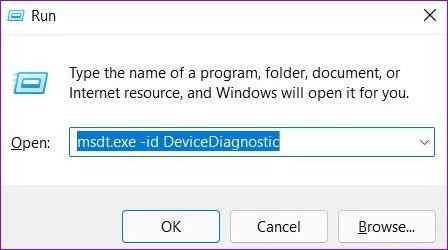
现在屏幕上将出现一个新的弹出窗口。点击“下一步”按钮继续。
按照屏幕上的说明运行硬件疑难解答,以便 Windows 可以自动修复鼠标滞后问题。
解决方案 3:禁用 HDR
Windows 11如何修复鼠标延迟?在 Windows 11 上关闭 HDR 功能可以帮助你解决鼠标滞后问题。你可以在显示选项中管理 HDR 设置。这是你需要做的:
转到桌面,右键单击空白区域的任意位置,然后选择“显示设置”。
在显示设置中关闭 HDR 功能。
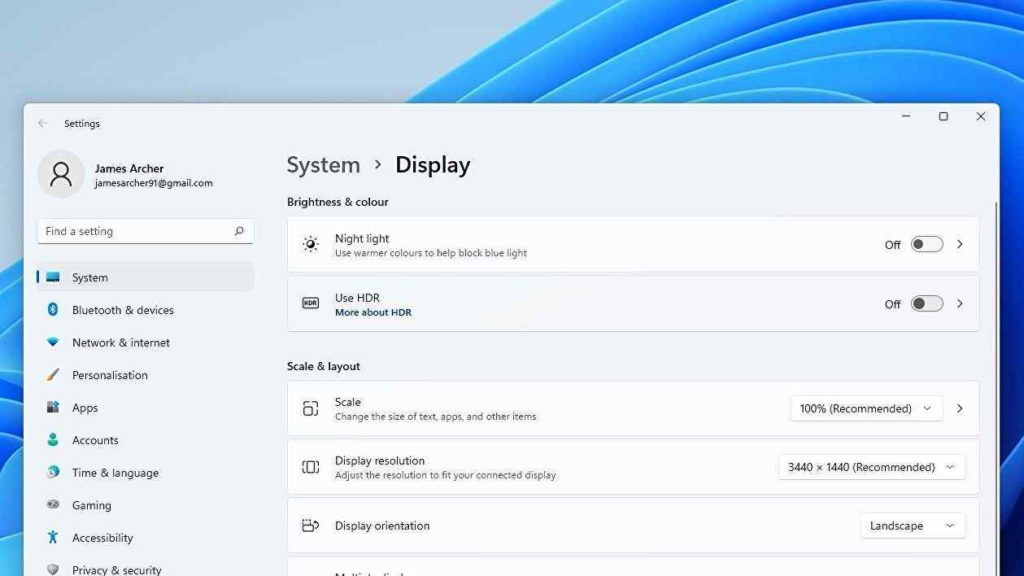
禁用 HDR 可以减少鼠标滞后,并可以帮助你立即解决问题。
解决方案 4:管理鼠标速度和灵敏度设置
Windows 11鼠标延迟的解决办法:如果你最近升级到 Windows 11,则更新可能已将鼠标设置更改或恢复为默认值。要管理设备上的鼠标速度和灵敏度设置,请执行以下快速步骤:
启动设置应用程序。从左侧菜单窗格切换到“蓝牙和设备”类别。点击“鼠标”。
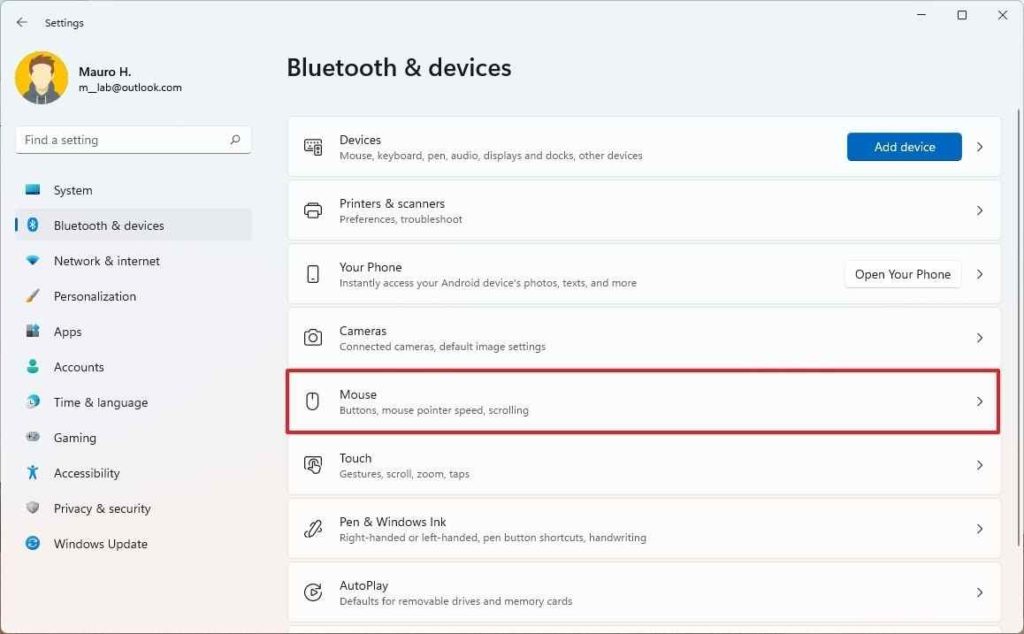
现在,你可以在此处通过简单地使用滑块来调整鼠标指针的速度和灵敏度。
解决方案 5:在悬停选项时关闭滚动非活动窗口
Windows 11鼠标延迟修复教程:这是我们关于如何在 Windows 11 上修复鼠标滞后的快速指南的下一个技巧。我们将尝试通过设置禁用“悬停时滚动非活动窗口”选项以修复鼠标滞后问题。让我们快速学习如何做到这一点。
前往设置>蓝牙和设备>鼠标。

关闭“将鼠标悬停在非活动窗口上时滚动”功能。
解决方案 6:更新鼠标驱动程序
Windows 11鼠标延迟的解决办法:过时的鼠标驱动程序也可能导致鼠标滞后问题。因此,我们现在将尝试使用设备管理器应用程序更新鼠标驱动程序,看看它是否能解决问题。
按 Windows + R 组合键启动“运行”对话框。键入“Devmgmt.msc”并按 Enter 打开设备管理器。
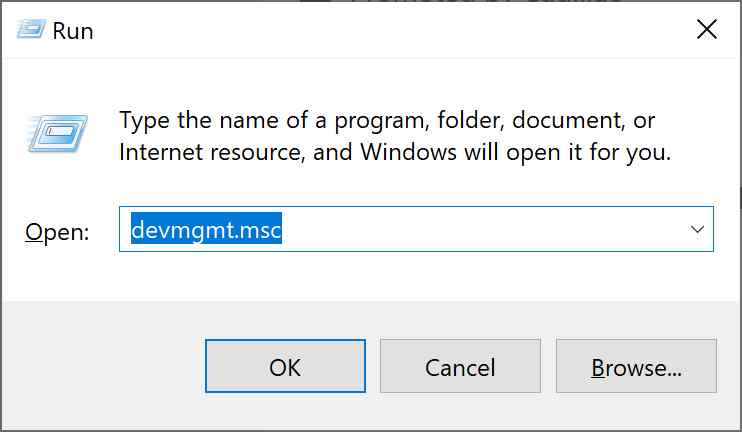
在“设备管理器”窗口中,选择“鼠标和其他指针设备”。右键单击鼠标设备,选择“更新驱动程序”选项。
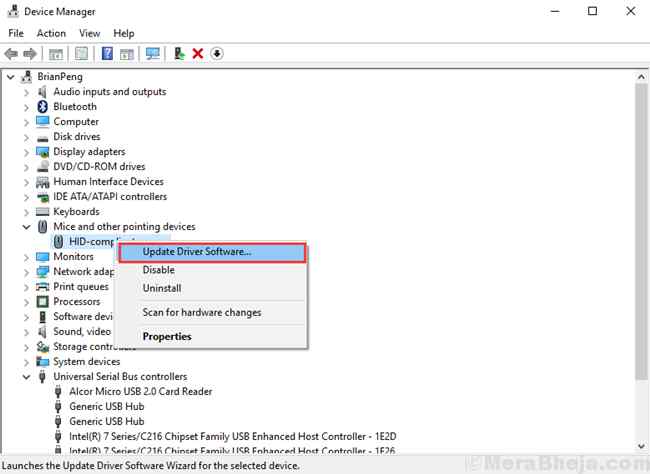
按照屏幕上的说明从制造商网站获取最新可用的鼠标驱动程序更新。
在 Windows 上下载 Smart Driver Care Utility Tool
手动更新驱动程序并跟踪过时和损坏的系统驱动程序听起来太辛苦了。不是吗?好吧,不再是了。
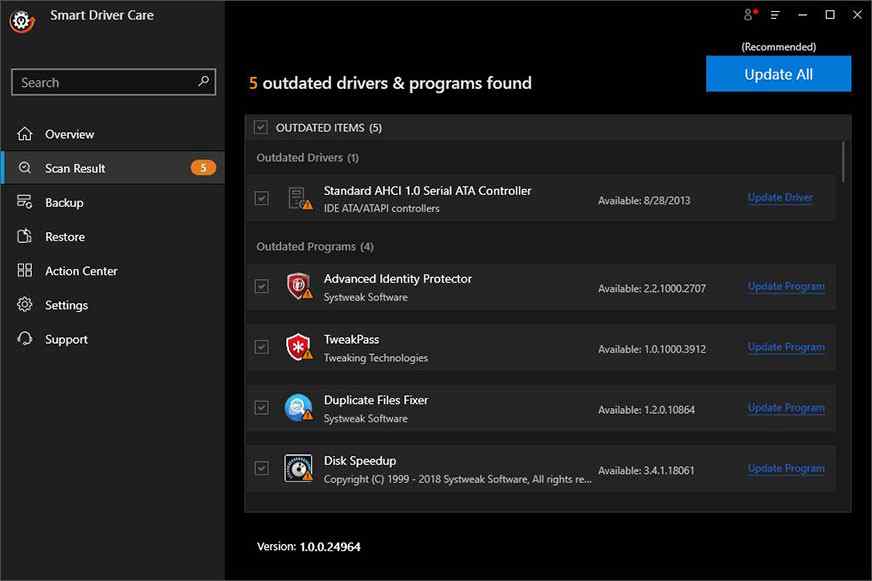
在你的 Windows PC 上下载并安装 Smart Driver Care 实用工具,让你免于手动更新驱动程序的麻烦。Smart Driver Care 是适用于 Windows 的最佳驱动程序更新工具之一,可检测过时、损坏和丢失的设备驱动程序。这个漂亮的工具允许你一键更新所有过时和不兼容的驱动程序。
结论
Windows 11如何修复鼠标延迟?以下是修复 Windows 11 上鼠标滞后问题的 6 个最有效的解决方案。你可以使用上面列出的任何(或全部)解决方案来处理滚动时异常延迟或鼠标滞后。如果你碰巧知道任何其他故障排除技巧来解决 Windows 11 上的鼠标滞后问题,请随时在评论空间中分享你的建议。

